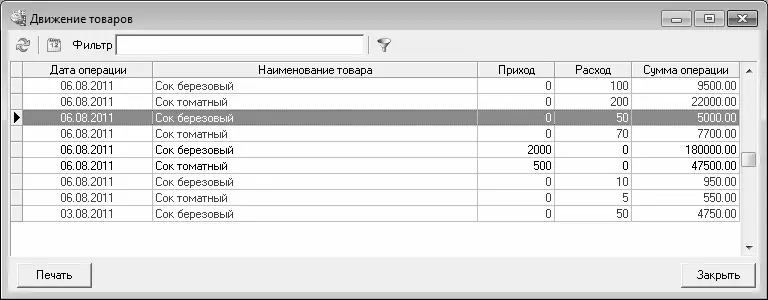Поля Товар, Группа товаров и Склад предназначены для ввода соответственно названия товара, по которому нужно сформировать отчет, названия группы товаров и названия (номера) склада. Если заполнено поле Товар, то отчет будет сформирован только по указанному товару. Если заполнено поле Группа товаров, то отчет будет сформирован только по указанной группе товаров. Если заполнено поле Склад, то отчет будет сформирован только по указанному складу. Таким образом, вы можете выполнить тонкую настройку отчета, получив ведомость остатка конкретного товара в составе конкретной группы только на каком-то одном складе. Порядок заполнения полей Товар, Группа товаров и Склад одинаков: нужно нажать кнопку выбора, затем в открывшемся окне выделить курсором требуемую позицию и нажать клавишу Enter. Чтобы очистить любое из этих полей, нажмите кнопку Х, расположенную справа от кнопки выбора.
В поле Валюта из раскрывающегося списка следует выбрать валюту отчета. Возможные варианты – руб. и у.е.; по умолчанию в данном поле установлено значение руб.
Если установлен флажок Печатать суммы в учетных и розничных ценах, то ведомость будет сформирована с учетом учетных и розничных цен на товары. По умолчанию флажок снят.
По умолчанию в ведомость остатков включаются только те номенклатурные позиции, по которым есть остаток. Если необходимо включить в ведомость полный список товарно-материальных ценностей независимо от их наличия на складе, установите флажок Печатать товары с нулевым количеством.
В поле Сортировка из раскрывающегося списка выберите подходящий вариант сортировки позиций ведомости остатков. Возможные варианты – По коду товара, По наименованию товара (этот вариант предлагается использовать по умолчанию) и По наименованию склада.
Порядок сортировки групп в ведомости задается отдельно в поле Сортировка групп. Из раскрывающегося списка выбирается одно из следующих значений: По названию группы (этот вариант предлагается использовать по умолчанию), По порядку ввода или В заданном порядке.
Ведомость остатков можно сформировать как в стандартном окне печатной формы, так и в табличном редакторе Excel. В первом случае нужно нажать кнопку Просмотр, во втором – кнопку В Excel. На рис. 5.32 показана ведомость остатков, сформированная в окне печатной формы отчета.

Рис. 5.32.Отчет по остаткам товаров на заданную дату
Данная ведомость сформирована в соответствии с настройкой параметров, которая показана на рис. 5.31.
Чтобы распечатать отчет, воспользуйтесь в инструментальной панели кнопкой Печать отчета (на этой кнопке изображен принтер) или нажмите комбинацию клавиш Ctrl+P.
Формирование отчетности по складским операциям
Возможности программы «Складской учет и торговля» предусматривают формирование и вывод на печать самых разных отчетов по складским операциям. Здесь мы познакомимся с наиболее востребованными из них.
Чтобы сформировать отчет о движении товаров на складе, выполните команду главного меню Отчеты ▶ Движения товаров ▶ Движение товаров. При активизации данной команды на экране откроется окно, изображенное на рис. 5.33.
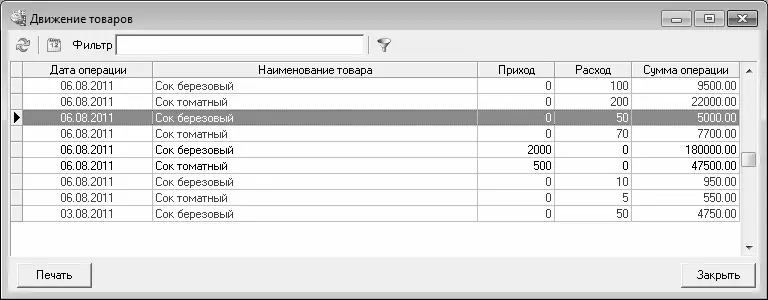
Рис. 5.33.Отчет о движении товаров
В данном окне представлен список всех номенклатурных позиций, по которым было движение (приход или расход). Расходные операции подсвечены красным цветом, приходные – черным. Отметим, что данный отчет не включает в себя информацию о внутреннем перемещении товарно-материальных ценностей – эти сведения можно получить в отчете о перемещениях товаров, который вызывается с помощью команды главного меню Отчеты ▶ Движения товаров ▶ Перемещения товаров.
Для каждой позиции списка в соответствующих колонках последовательно отображается следующая информация: дата операции (в соответствии с датой документа), полное наименование товара, количество поступивших или отпущенных товаров и сумма операции в соответствии с приходным или расходным документом.
По умолчанию в окне отчета представлена полная информация обо всех приходных и расходных операциях. Однако вы можете самостоятельно установить интервал времени, данные которого должны быть включены в отчет (например, чтобы увидеть движение товаров только за последний месяц, или только за последние три дня, и т. п.). Для этого нужно в инструментальной панели нажать кнопку Задать период (название кнопки отображается в виде всплывающей подсказки при подведении к ней указателя мыши) или клавишу F6. В результате на экране откроется окно, изображенное на рис. 5.34.
Читать дальше
Конец ознакомительного отрывка
Купить книгу